- Amazon Prime에서 오류 코드 9074가 표시되면 온라인 콘텐츠에 액세스 할 수 없습니다.
- 이 문제 해결을 시작하려면 서버에 문제가 있는지 확인한 다음 Roku 설정의 전원을 껐다 켜십시오.
- 이 주제에 대한 자세한 가이드를 보려면 광범위한 스트리밍 허브.
- 폭음 시청 세션에서 중단되지 않도록하려면 유용한 정보를 방문하세요. 비디오 스트리밍 웹 페이지 수정.
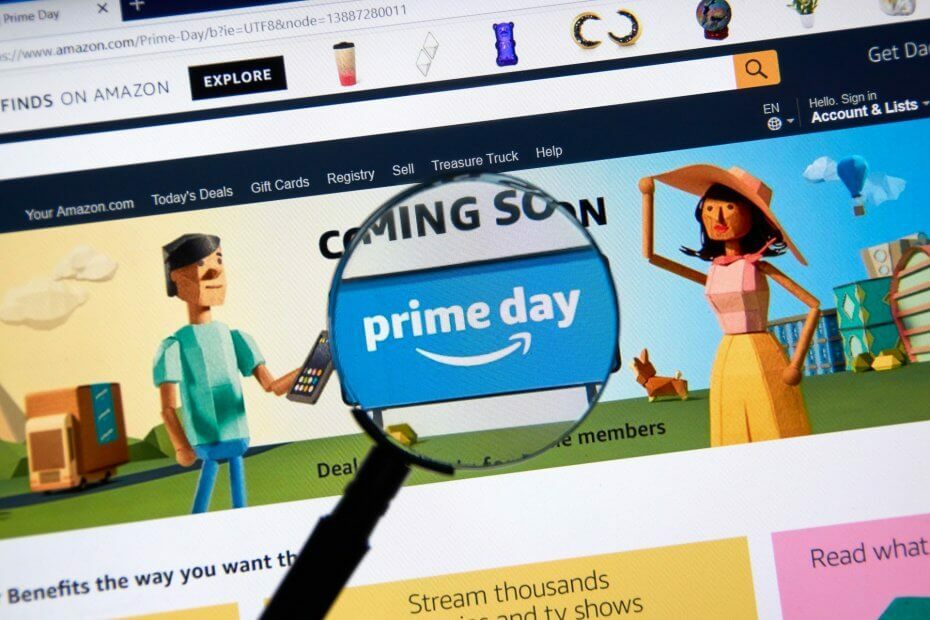
이 소프트웨어는 드라이버를 계속 실행하여 일반적인 컴퓨터 오류 및 하드웨어 오류로부터 안전하게 보호합니다. 간단한 3 단계로 모든 드라이버를 확인하세요.
- DriverFix 다운로드 (확인 된 다운로드 파일).
- 딸깍 하는 소리 스캔 시작 문제가있는 모든 드라이버를 찾습니다.
- 딸깍 하는 소리 드라이버 업데이트 새 버전을 얻고 시스템 오작동을 방지합니다.
- DriverFix가 다운로드되었습니다. 0 이번 달 독자.
아마존 프라임 일부 사용자가 사용하는 VOD 서비스입니다. Roku 미디어 플레이어. 일부 Amazon Prime 사용자는 Amazon 포럼에 오류 코드 9074에 대해 게시했습니다.
이 오류는 AP 콘텐츠를 스트리밍 할 때 일부 사용자에게 발생할 수 있습니다. Roku 기기. 결과적으로 오류가 발생하면 프라임 비디오를 볼 수 없습니다.
Amazon Prime Video 오류 코드 9074를 수정하려면 어떻게해야합니까?
1. Amazon Prime Video가 다운 되었습니까?
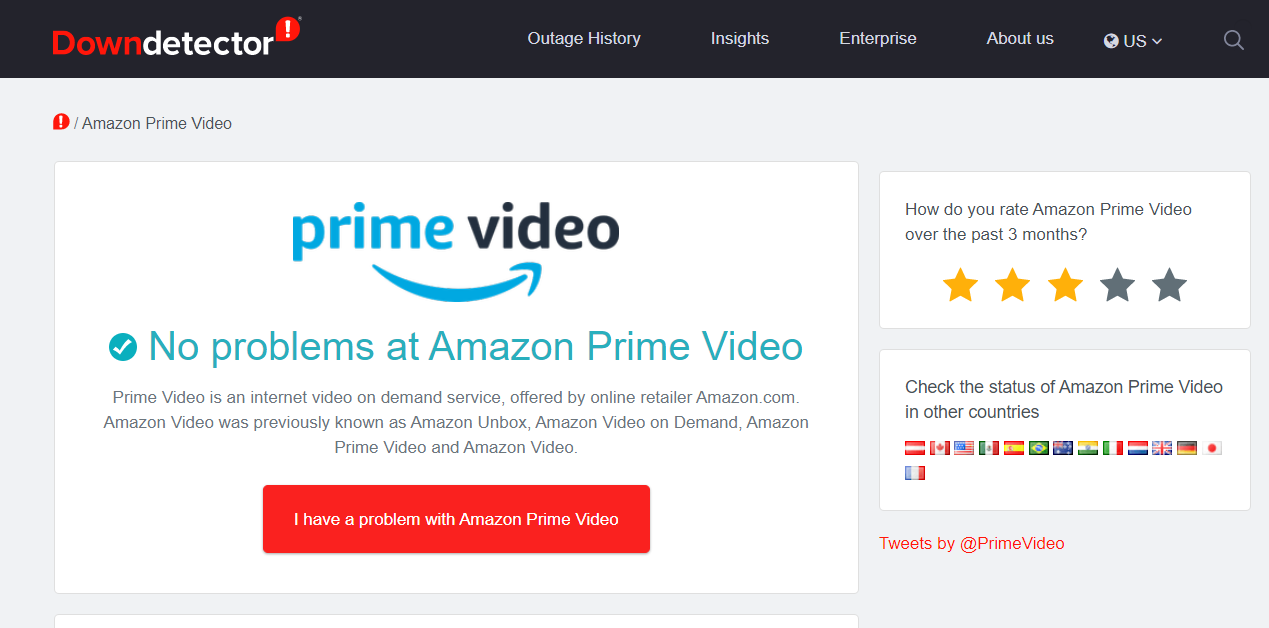
먼저 Amazon Prime Video가 다운되었는지 확인하십시오. 서버 유지 관리를 위해 AP가 다운되었을 수 있습니다. Amazon Prime 상태를 확인하려면 AP 용 Downdector 페이지 웹 브라우저에서.
해당 페이지의 오른쪽 상단에있는 드롭 다운 메뉴에서 다른 국가를 선택할 수 있습니다. Amazon Prime Video Downdector 페이지는 주목할만한 AP 중단이 있는지 여부를 알려줍니다. 그렇다면 하루나 이틀을 기다려야 할 수도 있습니다.
2. Roku 설정 전원 순환

Roku 상자 및 Amazon Prime Video 설정의 일부인 모든 장치의 전원을 껐다 켜십시오. 라우터. 먼저 Amazon Prime Video를 시청하는 데 필요한 모든 장치를 끕니다.
벽면 소켓에서 모든 장치를 분리합니다. 필요한 모든 장치를 다시 연결하기 전에 10 분 정도 기다리십시오.
그런 다음 필요한 장치의 전원을 켜서 다시 시작하십시오.
3. Amazon에서 Roku 미디어 플레이어 등록 취소
- 일부 사용자는 계정 설정을 수정하기 위해 Amazon에서 Roku 디바이스를 등록 취소해야 할 수 있습니다. 이렇게하려면 브라우저에서 Amazon을 열어 로그인합니다.
- 딸깍 하는 소리 계정 설정을 엽니 다.
- 딸깍 하는 소리 콘텐츠 및 장치 관리 새 페이지를 엽니 다.
- 딸깍 하는 소리 장치 Amazon 계정과 연결된 장치 목록을 엽니 다.
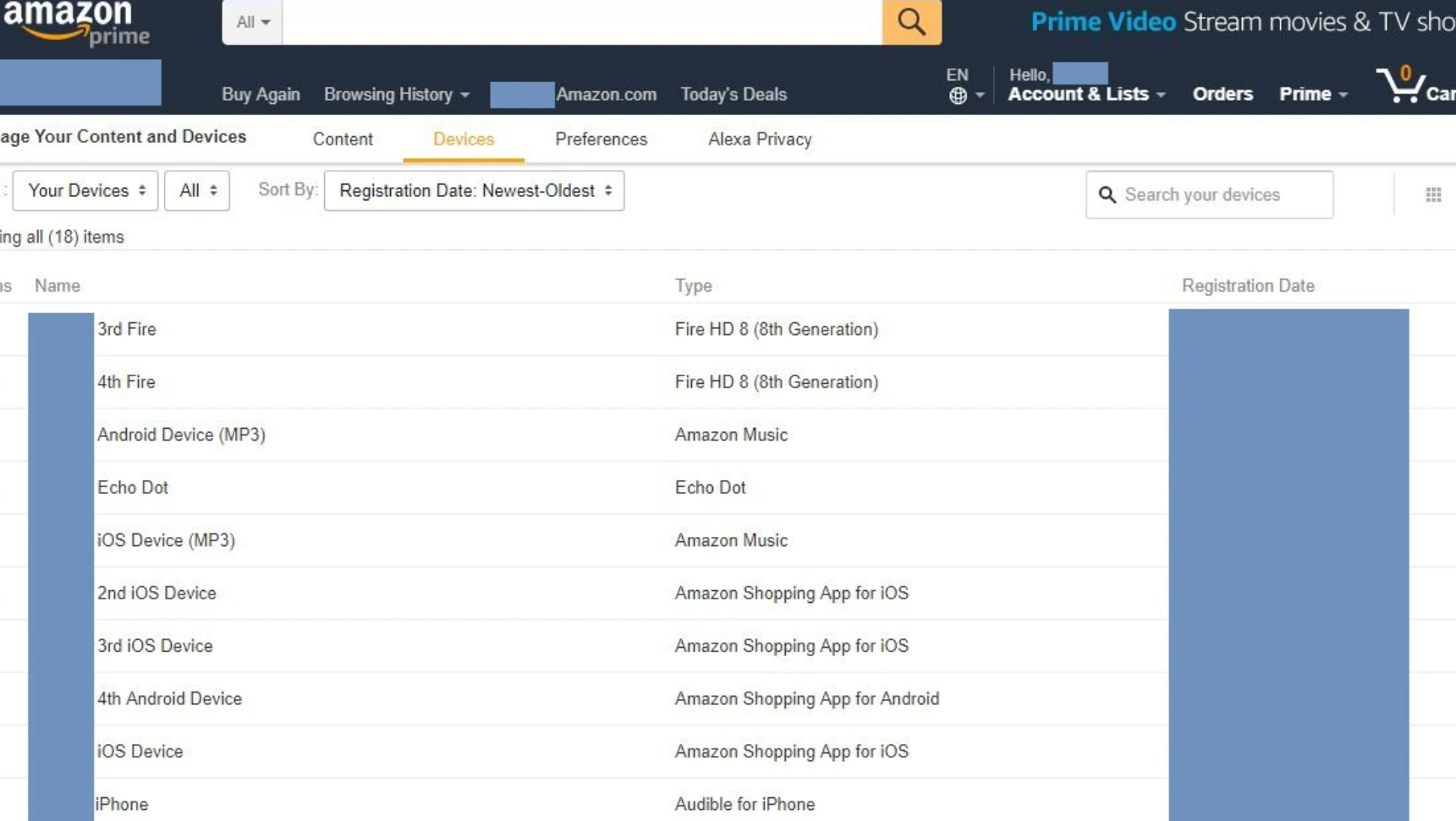
- 세 개의 점을 클릭 동작 Roku 기기의 버튼입니다.
- 선택 등록 취소 선택권.
- 딸깍 하는 소리 등록 취소 다시 확인합니다.
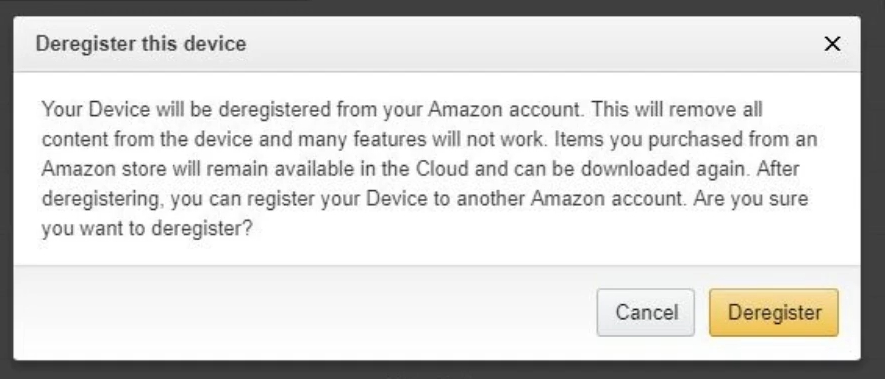
- 다음으로 Roku의 OS에서 Amazon 채널을 엽니 다.
- 열기 검색 및 메뉴 Roku 리모컨의 별표 버튼으로
- 선택 도움말 및 설정 메뉴 옵션.
- 선택 로그 아웃 선택권.
- 그런 다음 로그 아웃 다시 확인합니다.
- Roku 미디어 플레이어를 다시 시작하십시오.
- 그 후 Amazon에서 Roku를 다시 등록하십시오. Amazon Prime Video 채널을 추가하십시오.
Amazon Prime Roku 채널 재설정
- 일부 사용자는 AP 채널 구성을 수정하기 위해 Roku에서 Amazon Prime 채널을 재설정해야 할 수 있습니다. Roku에서 채널 메뉴를 엽니 다.
- Amazon Prime Video 채널을 선택하십시오.
- 별표 또는 별표 버튼을 누릅니다. Roku 원격 채널 옵션을 엽니 다.
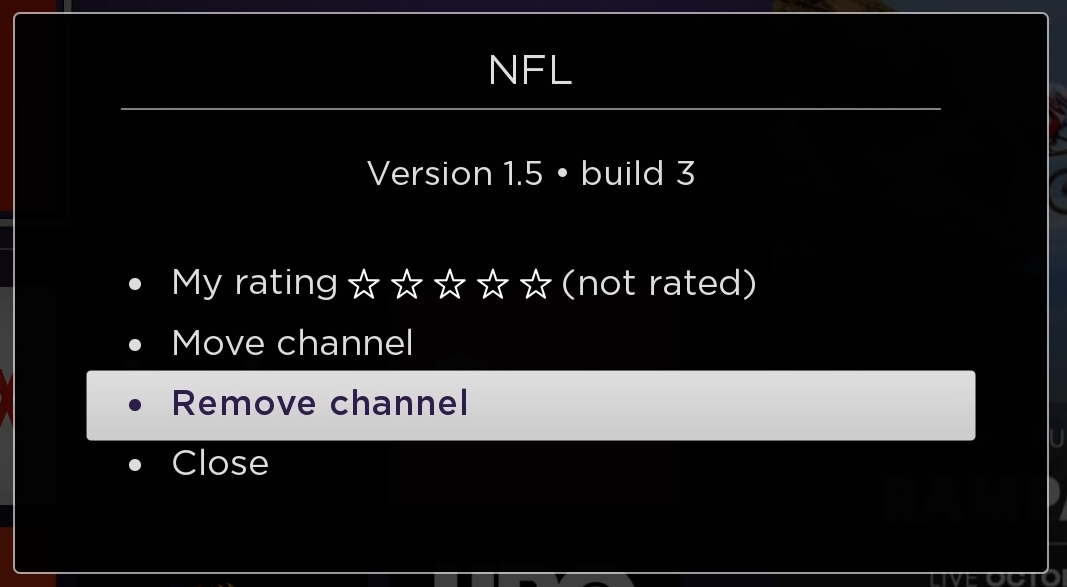
- 선택 채널 제거 선택권.
- 고르다 다시 제거 확인.
- 다시 시작 Roku 기기.
- 그런 다음 Roku Channel Store를 엽니 다.
- Amazon Prime Video 채널을 선택하십시오. 그런 다음 채널 추가 그것에 대한 옵션.
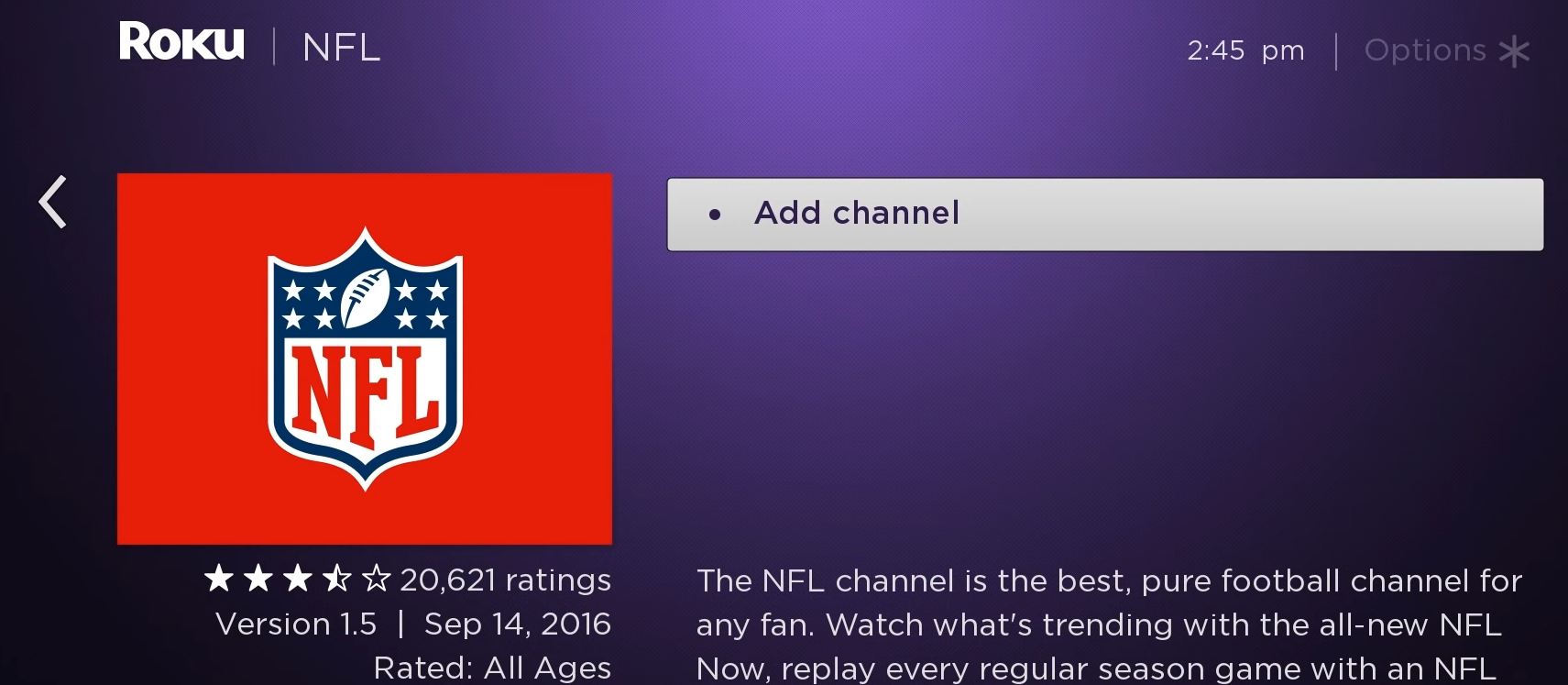
- 그런 다음 새 채널 사본에 대한 자격 증명을 다시 입력해야 할 수 있습니다.
위의 수정 사항은 Roku 장치에 대한 Amazon Prime Video 오류 9074를 해결할 수 있습니다. 또한 VPN은 9074 오류의 또 다른 요인이 될 수 있습니다. 따라서 사용하지 마십시오 VPN 연결 Amazon Prime Video와 함께.
자주 묻는 질문
Amazon Prime Video 웹 사이트에 문제가 있는지 확인하려면 다른 장치에서 액세스 해보십시오. 그래도 작동하지 않으면 서버 문제 일 가능성이 높습니다.
Amazon Prime Video의 오류 코드 1060은 정상적으로 스트리밍하기에 충분한 인터넷 대역폭이 없기 때문에 나타납니다. 이 문제를 해결하려면 더 강력한 라우터.
Amazon Prime의 오류 7017은 다양한 원인으로 인해 발생할 수있는 지연 시간 문제와 관련이 있습니다. 문제를 해결하려면 다음을 수행해야합니다. 브라우저 변경.


